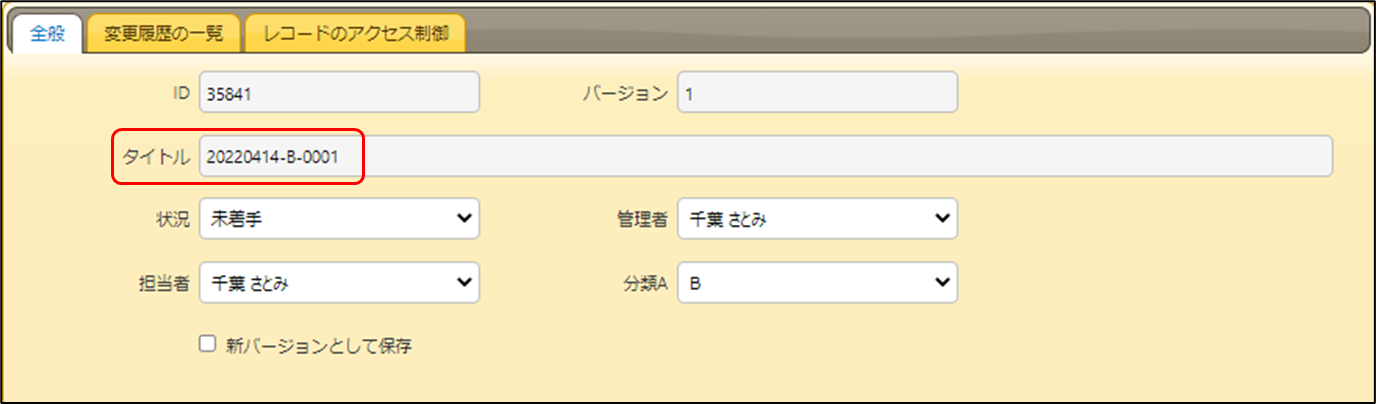自動採番機能は文字列を扱える項目(タイトル、内容、分類、説明)で使用することができます。各項目の詳細設定の「自動採番」タブにあるフォーマット欄に採番のフォーマットを記述することで有効化されます。
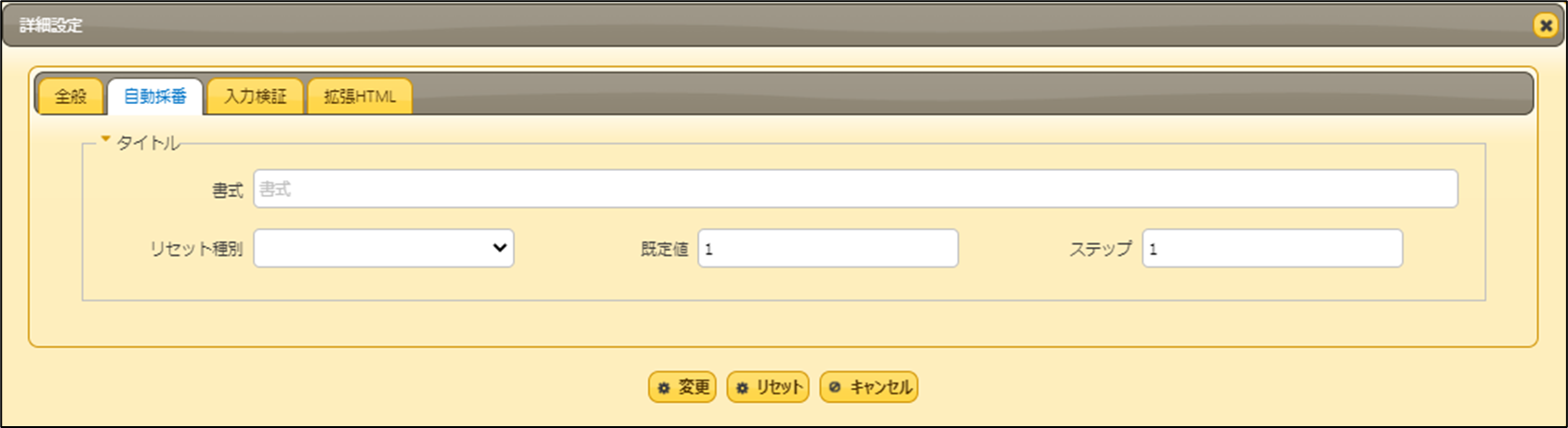
<設定項目>
| 項目名 | 説明 | 設定方法 |
|---|---|---|
| 書式 | 自動採番の書式を指定 | [yyyyMMdd]-[分類A]-[NNNN] |
| リセット種別 | 自動採番のカウントをゼロに戻す種別を指定 | 年、月、日、文字列から選択 |
| 既定値 | 自動採番を開始する値を指定 | 1 |
| ステップ | 自動採番の間隔を指定 | 1 |
書式に設定するフォーマット
| 設定値 | 説明 |
|---|---|
| [NNNN] | 固定長でNの桁数分([NNNN]の場合は4桁)の連番を自動採番します。桁あふれの場合にはオーバーフローと表示されます。 |
| [n] | 可変長で連番を自動採番します。 |
| [分類A] | 項目名を記載すると、項目に入力されている値の表示名が設定されます。 ※項目の表示名を変更している場合は、設定した表示名を指定します。 例)「分類A」の表示名を「支店」としている場合、[支店]と設定します |
| 上記以外の[]で囲んだ部分 | 現在時刻の日付フォーマットで出力されます。「C#の日付型のToString関数」で使用できるフォーマット式に対応しています。 |
| []で囲わない部分 | ハイフンなど自由に文字を記述できます。 |
■書式の記述例
以下の「支店」「部門」は分類項目で設定した表示名です。
| 書式 | 採番結果 |
|---|---|
| [yyyyMMdd]-[支店]-[n] | 20220311-横浜支店-1 |
| [yyyyMM]-[支店]-[部門]-[NNN] | 202203-横浜支店-営業部-001 |
| [yy]-[支店]-[部門]-[nnnn] | 22-大宮支店-総務部-0001 |
| 横営) [yyMM]-[NNNN] | 横営) 2203-0001 |
リセット種別
リセット種別で文字列を選択した場合、連番部分以外の文字列が変更された場合に連番が切り替わります。
以下の書式例の場合、yyyyMM[支店]の部分が一つの文字列としてグルーピングされます。
書式:yyyyMM[支店]-[NNN]
| 登録順 | 連番 | 説明 |
|---|---|---|
| 1 | 202203東京支店-001 | 202203東京支店、という文字列でグルーピングし1からカウント |
| 2 | 202203東京支店-002 | 同じ文字列なのでカウントアップ |
| 3 | 202203横浜支店-001 | 横浜支店に変わったので1からカウント |
| 4 | 202203東京支店-003 | 東京支店に戻ったので3からカウント |
| 5 | 202204東京支店-001 | 月が変わったので1からカウント |
<自動採番の設定例>
■「タイトル」項目で「分類A」単位の自動採番を設定する場合
- 分類Aを有効化し、選択肢一覧(今回の例では「A」「B」)を設定します。
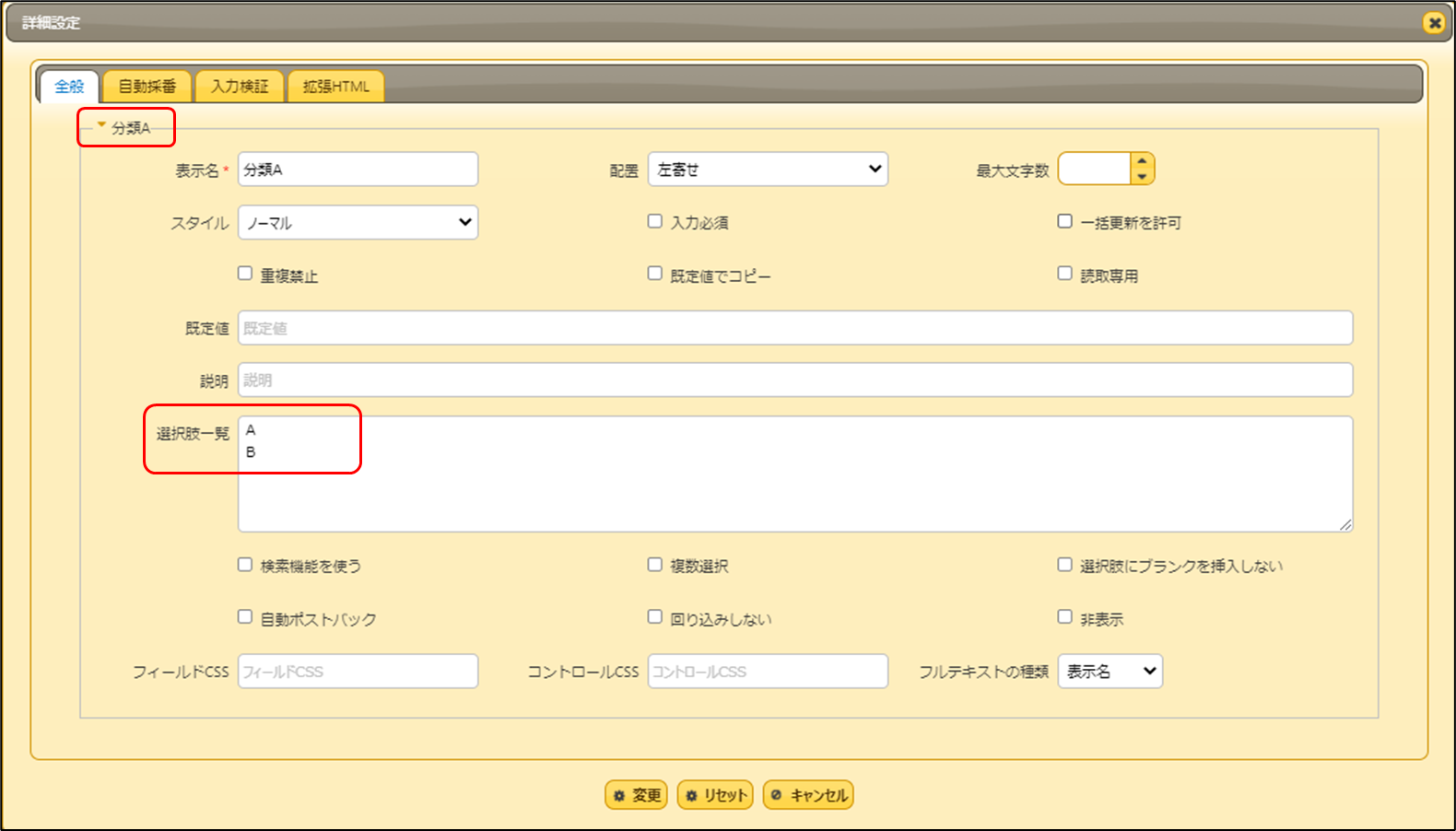
- タイトルは採番結果を自動で反映させるため、タイトル項目の入力必須のチェックをオフ、読取専用のチェックをオンにします。
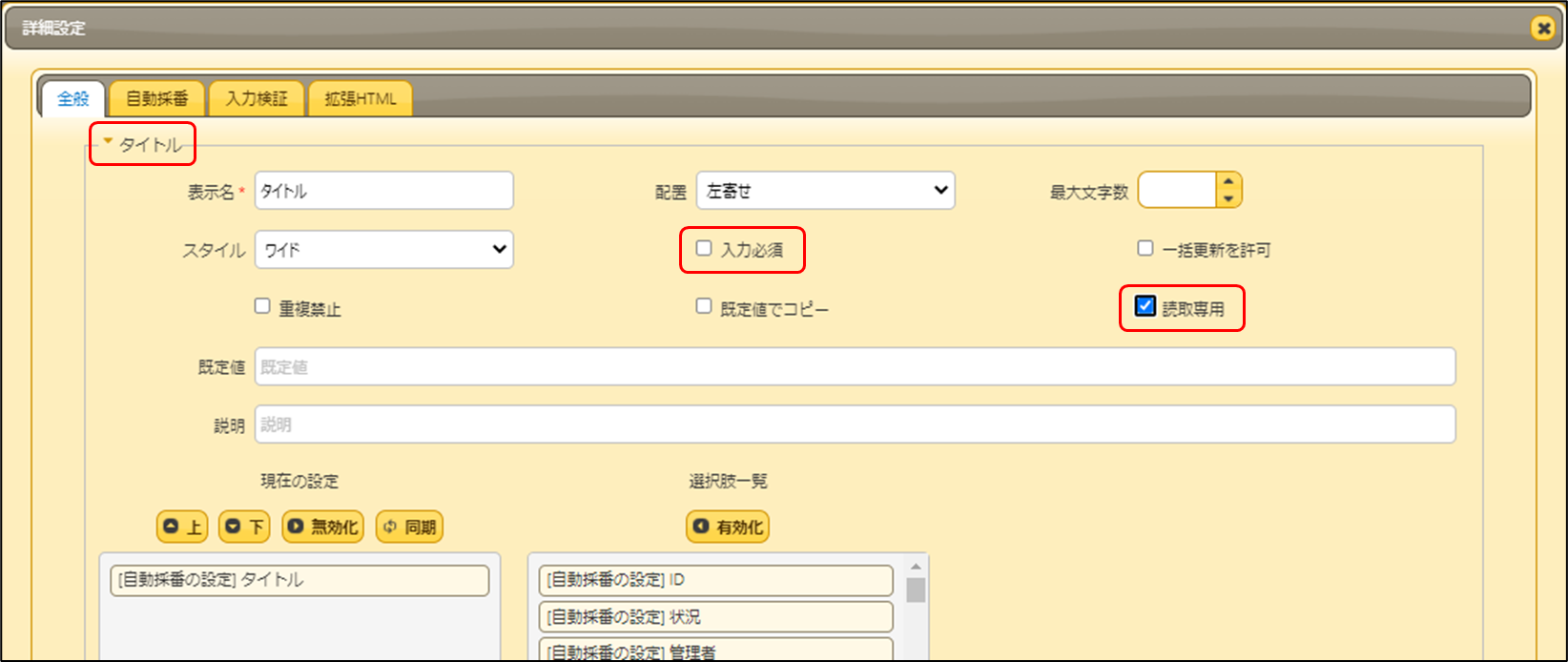
- タイトル項目の自動採番を以下のように設定します。
書式:[yyyyMMdd]-[分類A]-[NNNN]
リセット種別:文字列
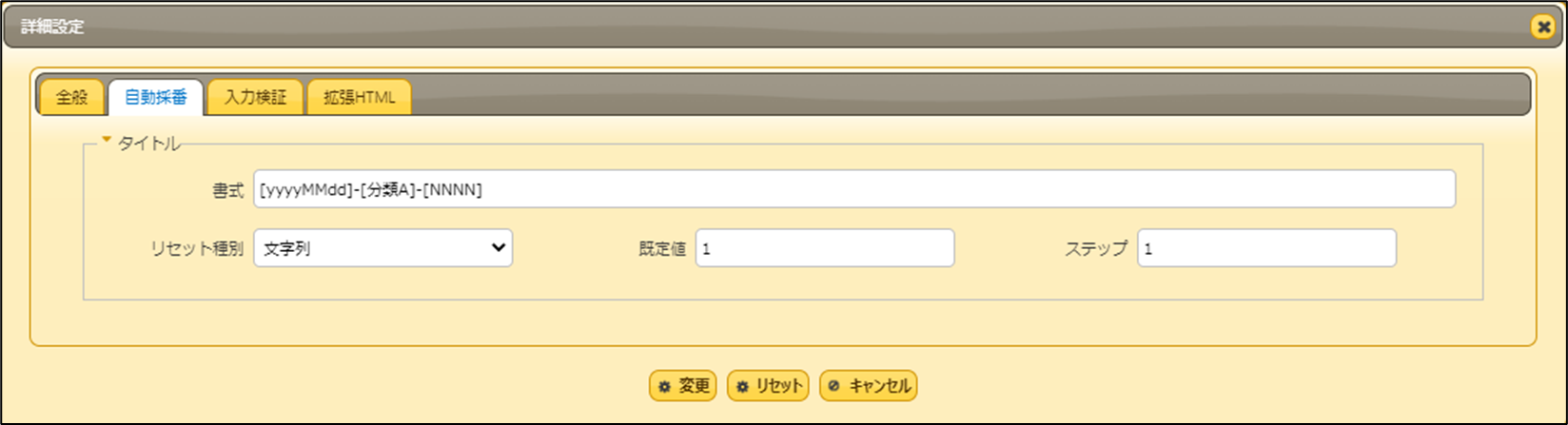
- エディタ画面より、分類Aで「A」を選択してレコードを新規作成します。
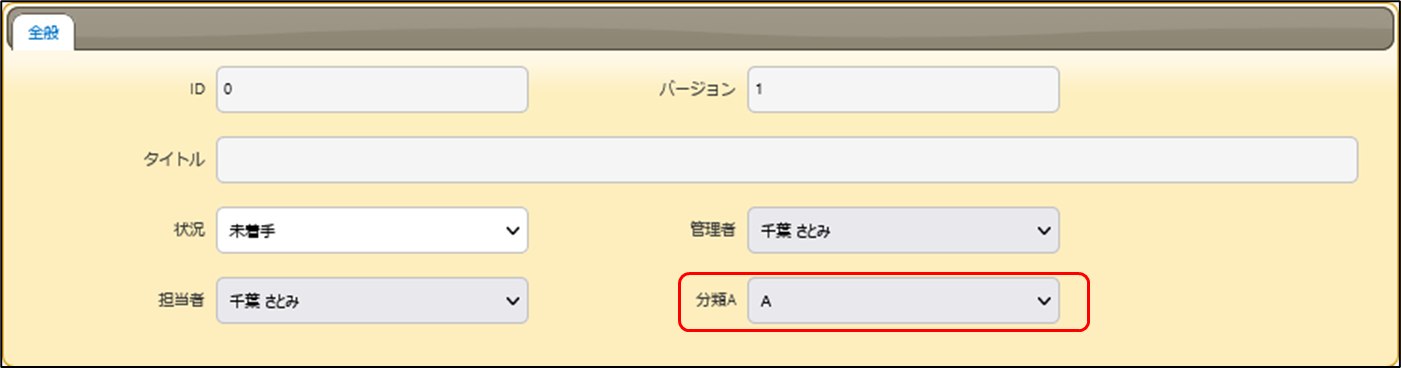
- 作成されたレコードのタイトル項目を確認します。
自動採番を設定したタイトル項目で「A」としての1回目の採番が行われます。
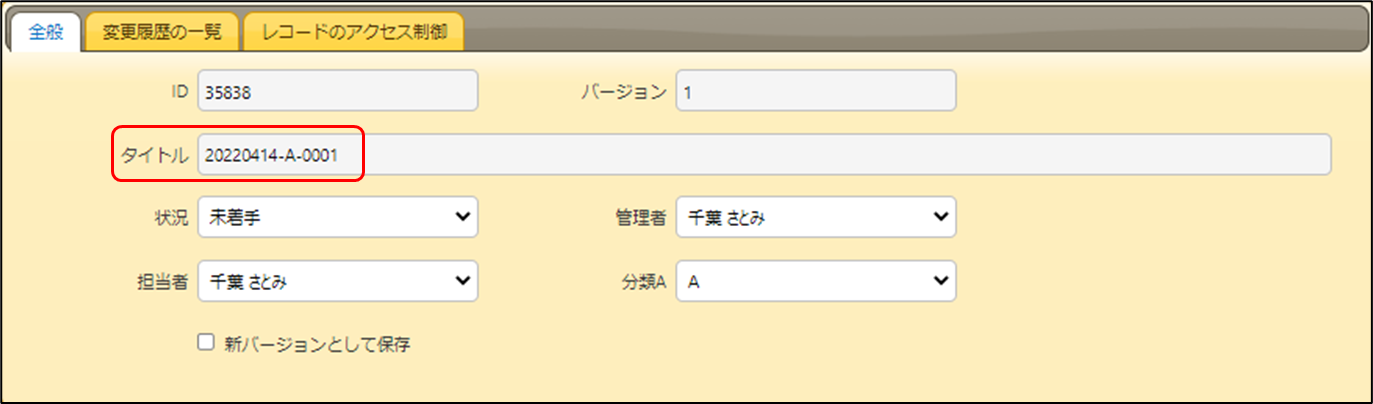
- 手順4同様に、分類Aで「A」を選択してレコードを新規作成します。
自動採番を設定したタイトル項目で「A」としての2回目の採番が行われます。
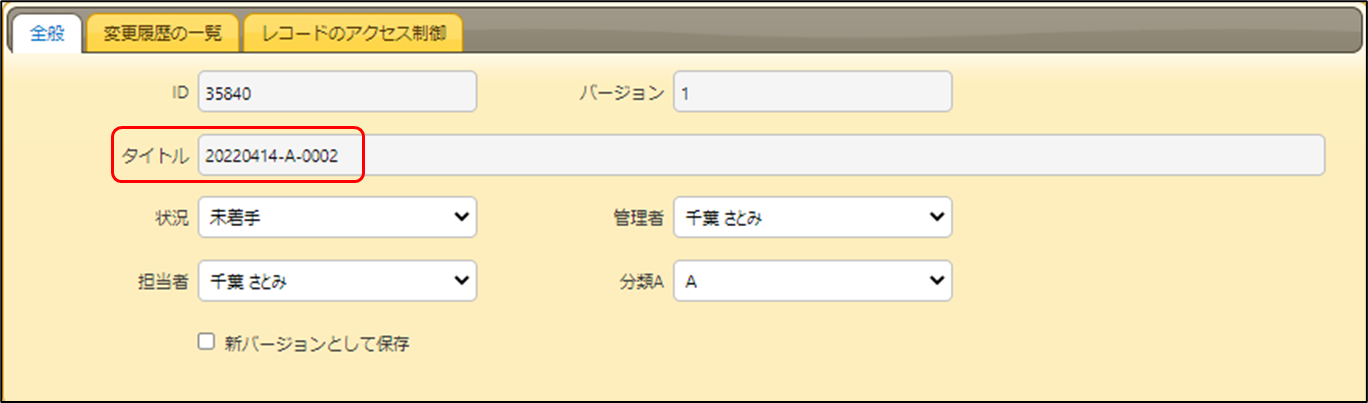
- エディタ画面より、分類Aで「B」を選択してレコードを新規作成します。
自動採番を設定したタイトル項目で「B」としての1回目の採番が行われます。